Cách cập nhật dữ liệu ở bản cũ lên iSpring Suite 9 mới nhất
Lưu ý rằng các bài giảng đã mở hoặc tạo bằng iSpring Suite 9 sẽ không thể mở trong iSpring Suite 8. Khi mở một nội dung cũ trong iSpring Suite 9, phần mềm tự động sao lưu nó để bạn luôn có thể lấy lại dữ liệu nếu lỡ có làm sai điều gì.
Cách tạo bản sao lưu dữ liệu trong iSpring Suite
Mở bài giảng của bạn trong PowerPoint, rồi đi tới tab iSpring Suite 9. Khi click vào bất kỳ tùy chọn tab nào (ngoài các tùy chọn Information), một cửa sổ popup hiện ra nhắc bạn cập nhật dự án.
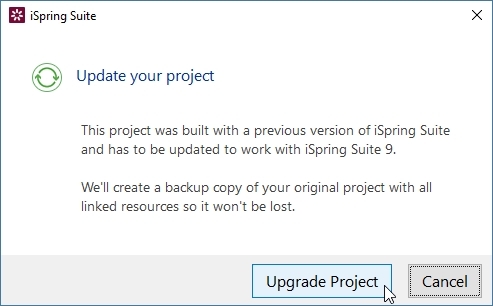
Để tạo bản sao lưu, click Upgrade Project.
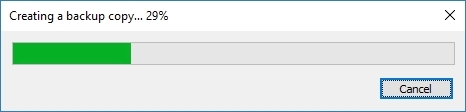
Kết quả, bạn sẽ nhận được một file nén zip mang tên “(backup) tên bài thuyết trình”. Bản backup này sẽ được lưu trong cùng thư mục như file dự án gốc.
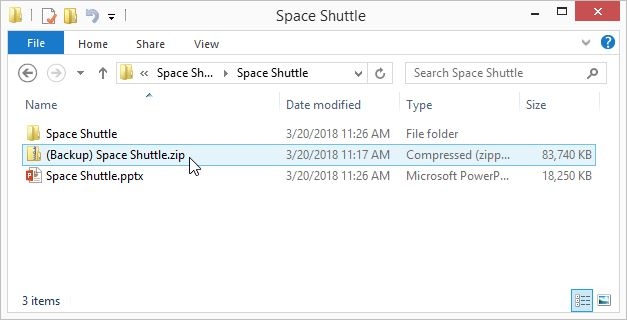
Sau khi tạo bản sao lưu, quá trình cập nhật sẽ bắt đầu tạo bài giảng có thể chạy trong iSpring Suite 9.
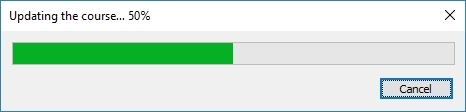
Hoàn tất quá trình này, bạn có thể bật nó bằng iSpring Suite 9. Nếu cần làm việc với các bài giảng ở iSpring Suite 8, bạn có thể trở lại bản sao lưu, giải nén file và mở nội dung cũ đó trong PowerPoint.
Thật đơn giản và dễ dàng phải không? iSpring Suite thực sự là công cụ trợ giảng, sáng tạo bài học điện tử có tính tương tác cao, linh hoạt và thân thiện với người sử dụng. iSpring Suite có phiên bản miễn phí nên đừng ngại trải nghiệm nếu đang tìm kiếm phần mềm tạo bài giảng e-Learning sáng tạo. Bạn chắc chắn không phải thất vọng đâu.
Hi vọng bài viết hữu ích với các bạn!
Theo Nghị định 147/2024/ND-CP, bạn cần xác thực tài khoản trước khi sử dụng tính năng này. Chúng tôi sẽ gửi mã xác thực qua SMS hoặc Zalo tới số điện thoại mà bạn nhập dưới đây:



















